在Windows系统中,屏保时间是一个重要的设置,它不仅能够保护屏幕,还能在电脑长时间未使用时节省电量。以下是一份详细的Windows系统屏保时间调整全攻略,帮助您轻松掌握这一设置,让您的电脑使用更加便捷。
一、屏保时间设置的重要性
保护屏幕:长时间显示同一画面容易导致屏幕老化,设置屏保时间可以减少这种情况的发生。
节能环保:在电脑长时间未使用时,开启屏保可以节省电量,降低能耗。
个性化体验:通过设置不同的屏保效果,可以增加电脑使用的趣味性。
二、Windows系统屏保时间调整方法
1. 通过“个性化”设置屏保时间
打开个性化设置:右键点击桌面空白处,选择“个性化”。
进入屏幕保护程序设置:在左侧菜单中选择“锁屏界面”,然后点击“屏幕保护程序设置”。
设置等待时间:在弹出的窗口中,找到“等待”选项,设置您希望的屏保启动时间(单位为分钟)。
选择屏保效果:在“屏幕保护程序”下拉菜单中选择您喜欢的屏保效果。
应用并保存设置:点击“应用”按钮,然后点击“确定”保存设置。
2. 通过“控制面板”设置屏保时间
打开控制面板:右键点击桌面空白处,选择“控制面板”。
进入电源选项:在控制面板中找到“硬件和声音”,然后点击“电源选项”。
更改计算机睡眠时间:在左侧菜单中选择“更改计算机睡眠时间”。
设置屏幕保护时间:在“关闭显示器”选项中,设置您希望的屏保启动时间。
保存修改:点击下方的“保存修改”按钮。
3. 通过注册表编辑器设置屏保时间
打开注册表编辑器:按下“Win + R”键,输入“regedit”并按回车。
定位到屏保设置:在注册表编辑器中,依次展开“HKEY_CURRENT_USER\Control Panel\Desktop”。
修改屏保等待时间:找到“ScreenSaveTimeOut”键,双击并修改其值为您希望的屏保启动时间(单位为秒)。
重启电脑:修改完成后,重启电脑使设置生效。
三、注意事项
屏保效果选择:选择合适的屏保效果,避免过于复杂的动画效果影响电脑性能。
屏保时间设置:根据个人使用习惯设置屏保时间,避免设置过短或过长。
安全考虑:如果您担心隐私问题,可以在设置屏保时选择“密码保护”选项。
通过以上攻略,相信您已经可以轻松掌握Windows系统屏保时间的调整方法。在享受个性化电脑体验的同时,也能保护屏幕和节省能源。